

動画編集ソフトAviutlを利用するなら、ぜひ覚えておきたい『渦巻』機能。
渦巻効果を付ける方法を知れば、オブジェクトの表現の幅が広がります。
本記事ではそんな渦巻効果の付与方法について解説していきます。
○ Aviutl動画編集で可能な渦巻効果とは
○ 渦巻き効果の原理
○ Aviutlで渦巻き効果を付与するには
◇ 渦巻き機能を実装する手順
○ Aviutlのオブジェクトを選び極座標変換を選択
○ 時間経過と共に動的に渦巻くには
○ 渦巻きながら回転させることも出来る
◇ もっと極座標変換機能を使うために
○ 渦巻きに中心幅を設ける
○ 拡大させても面白い
Aviutl動画編集の渦巻き機能を知る
Aviutl動画編集で可能な渦巻効果とは
動画編集ソフト『Aviutl』では画像などオブジェクトへ様々な効果を付与することが出来ます。
単純なところではオブジェクトを画面内で上下左右へ動かしたり。
ランダムな移動を付与することも出来ます。
例えばこんな感じで『渦巻き』効果を付与することも出来ます。
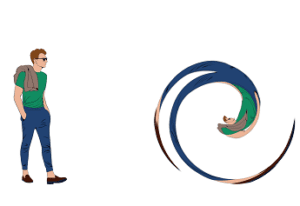
左が通常画像。
右が『渦巻き』効果を付与した画像です。
もちろん左を始点として、右のようにだんだんと渦巻くような効果も付与することが出来ます。
ここで少しその原理について確認しておきましょう。
渦巻き効果の原理
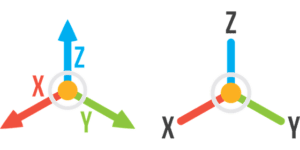
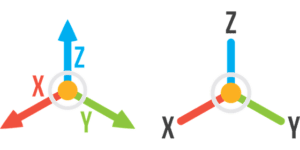
『渦巻き』効果はオブジェクトに対する座標設定にあります。
通常ではオブジェクトは『直行座標』といった設定で制御されています。
ですが座標には種類があり『極座標』といったものが存在します。
高校数学で習ったアレですね。
極座標は極O、半径r、偏角といった値で表されます。
そしてsinやcosで極座標と直行座標で変換可能であり、それをオブジェクトの渦巻き効果の付与として活用されています。
ここまで極座標について把握したところで、実際に渦巻き効果を付与するための操作手順について確認しておきましょう。
Aviutlで渦巻き効果を付与するには
Aviutl動画編集で渦巻き効果を付与するのは簡単です。
まずは渦巻き効果を付与したい画像、図形などオブジェクトを挿入。
そして下記のような操作で渦巻き効果を実装することが出来ます。
◆ 極座標変換を付与する
◆ 渦巻きの数値を変換する
◆ 移動機能で動的に渦巻く
◆ 渦巻きながら回転させる
◆ 中心幅を設けて渦巻く
◆ 拡大率も変えられる
文字列だけで見るとあまりピンとこないかもしれません。
ですが実際に操作してみると簡単に付与できます。
次章ではそんな極座標変換による『渦巻き』効果の操作手順について説明していきます。
渦巻き機能を実装する手順
Aviutlのオブジェクトを選び極座標変換を選択
それでは実際にオブジェクトへ渦巻き効果を付与していきましょう。
まずはAviutlを立ち上げオブジェクトを挿入。
そしてオブジェクト右上の『+』アイコンを選択。
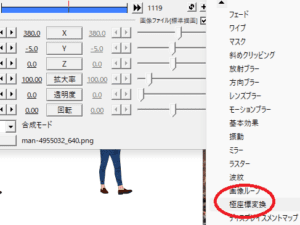
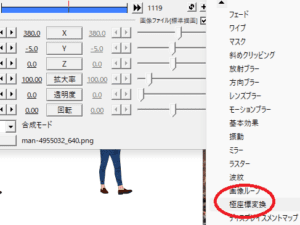
そして『極座標変換』を選びましょう。
するとデフォルトでこのような渦巻き効果が付与されます。
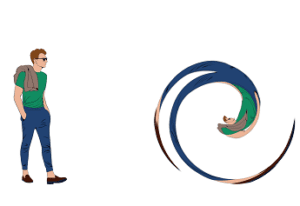
ですが渦巻き効果を際立たせるにはデフォルト設定ではいささか不十分です。
次は動的効果を加えていきます。
時間経過と共に動的に渦巻くには
動画の時間経過と共に渦巻くには、『極座標変換』の設定を更新します。
まずは下図のように渦巻アイコンをクリックして、直線移動を選びましょう。
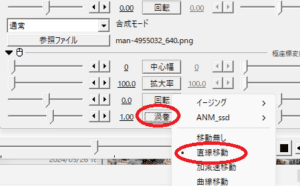
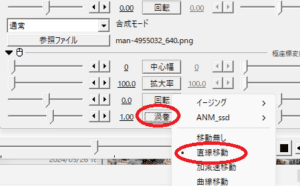
そうすると渦巻アイコンの左辺の数値も更新できるようになります。
ここでは右辺を1、左辺を5へと数値を更新してみます。
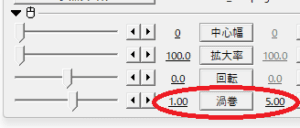
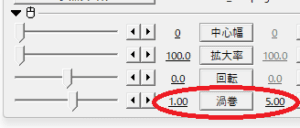
すると下図のように、時間経過と共に渦巻くオブジェクトが完成します。


(左図は渦巻1,右図は渦巻5の設定です)
さらに極座標変換は他にも様々な設定をすることが可能です。
渦巻きながら回転させることも出来る
今度は極座標変換の「回転」アイコンへ注目してみましょう。
回転は文字通り、オブジェクトを回転させることが出来ます。
渦巻に加えて、回転できればもっと激しい渦巻を演出することが出来ます。
例えば下図では始点を180、終点を0として回転させる設定へと更新しました。
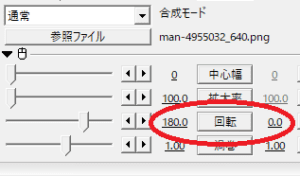
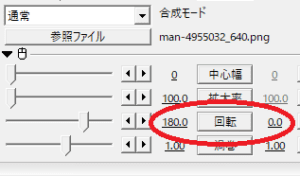
すると下図のように、終点では半回転しながら渦巻くオブジェクトが出来上がります。
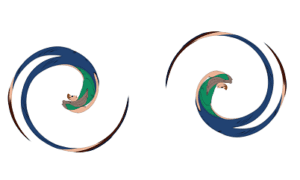
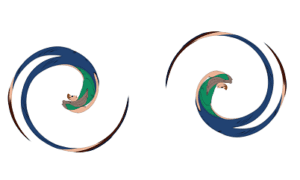
極座標変換では、こんな風に簡単に渦巻きや回転機能を付けることができます。
最後に極座標変換の応用設定も確認して、この機能を使いこなしてみましょう。
もっと極座標変換機能を使うために
渦巻きに中心幅を設ける
極座標変換では中心幅の設定を更新することが出来ます。
中心幅を大きくしたり、小さくしたりすることで、渦巻きの方向性を歪ませることも可能です。
そんな中心幅の更新は右辺、左辺の数値変更で設定することが出来ます。
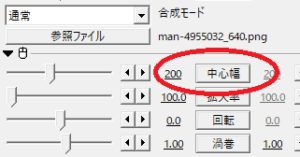
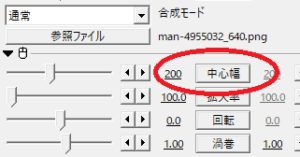
中心幅の値を更新してみると、デフォルト設定と更新後のオブジェクトの違いは下図の通り。
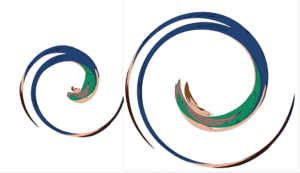
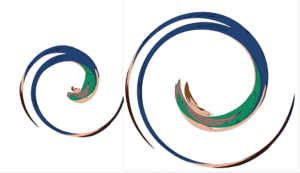
右図のように、中心幅を設けてみると渦巻く中にも変化があるのが分かりますね。
最後に極座標変換「拡大率」について確認しておきましょう。
拡大させても面白い
拡大率はオブジェクトのサイズを更新できます。
そんな極座標変換「拡大率」の設定は、左辺、右辺の値を更新することで変更することが出来ます。
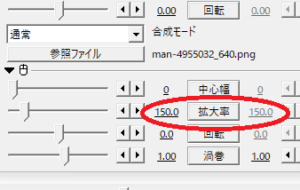
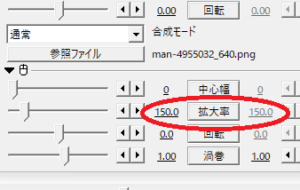
デフォルトは100。
数値は150へと更新した画像との比較結果は下図の通りです。
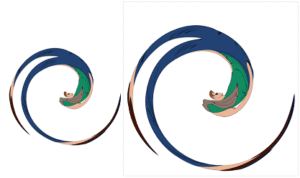
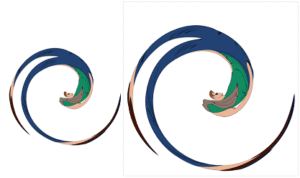
拡大率も渦巻き、回転、そして直線移動で動的な動きに結び付けられれば、オブジェクトへ大きな変化をもたらすことが出来そうですね。
極座標変換『渦巻』を上手く使って、動画編集スキルのブラッシュアップを目指しましょう。






